- Le Panneau de configuration est un programme crucial de Windows où vous pouvez apporter de nombreuses modifications aux paramètres et propose des outils et des options pour réparer, mettre à jour et améliorer votre ordinateur.
- Si vous ne pouvez pas l'ouvrir ou si le Panneau de configuration ne répond pas, lancez le gestionnaire de tâches et fermez tout processus suspect. Exécutez également une analyse des logiciels malveillants et vérifiez les fichiers système.
- Nous avons un Zone du Panneau de configuration sur le site, où nous écrivons des articles similaires à celui-ci.
- Vous avez un ordinateur lent ou un message d'erreur continue de s'afficher? Voir notre Section Dépannage de Windows 10 pour aider.

- Télécharger l'outil de réparation de PC Restoro qui vient avec des technologies brevetées (brevet disponible ici).
- Cliquez sur Lancer l'analyse pour trouver des problèmes Windows qui pourraient causer des problèmes de PC.
- Cliquez sur Tout réparer pour résoudre les problèmes affectant la sécurité et les performances de votre ordinateur
- Restoro a été téléchargé par 0 lecteurs ce mois-ci.
Windows 10 est définitivement une grande amélioration quand il s'agit d'un ordinateur de bureau système opérateur dans la série Windows. Cette déclaration est vraie surtout après ce que les gens ont été fournis dans Windows 8 et Windows 8.1. Mais il y a un bug lié au Panneau de configuration dont nous allons parler dans cet article. Je posterai quelques solutions au Panneau de commande ne s'ouvre pas sous Windows 10 problème qui vous aidera à résoudre le problème. Commençons.
Le panneau de configuration ne s'ouvre pas sous Windows 10
- Exécuter une analyse complète du système
- Nettoyez votre liste de programmes de démarrage
- Assurez-vous que le service de licence logicielle Windows 10 est en cours d'exécution
- Exécutez le vérificateur de fichiers système et analysez votre PC
- Utilisez le propre utilitaire de Microsoft pour résoudre le problème
- Ajustez votre registre
- Modifier la mise à l'échelle de l'affichage
- Réinstallez à nouveau Windows 10
Solution n°1: votre PC contient un logiciel malveillant, exécutez une analyse complète du système

Saviez-vous que les logiciels malveillants causent la plupart des problèmes des PC Windows? Vous pouvez facilement vous débarrasser de ces problèmes en éliminant ces logiciels malveillants à l'aide d'un bon programme anti-malware comme Windows Security.
Croyez-le ou non, Windows Security est en fait comparable aux autres programmes de sécurité pour Windows.
Vous pouvez facilement scanner votre PC avec Windows Defender pour voir si votre PC est affecté par des logiciels malveillants ou non et si le Defender trouve un type de logiciel malveillant sur votre PC, il s'assurera qu'il nettoie votre PC.
50% des utilisateurs de Windows n'utilisent pas d'antivirus. Ne soyez pas l'un d'entre eux.
Solution n°2: nettoyez votre liste de programmes de démarrage
- Ouvert Gestionnaire des tâches. Faites un clic droit sur la barre des tâches et cliquez sur Gestionnaire des tâches.
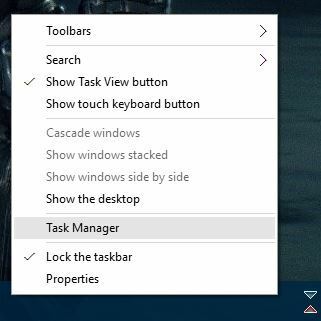
- Ouvrez maintenant le Commencez onglet dans le Gestionnaire des tâches. Vous verrez une liste des programmes qui sont exécutés au démarrage de votre PC.
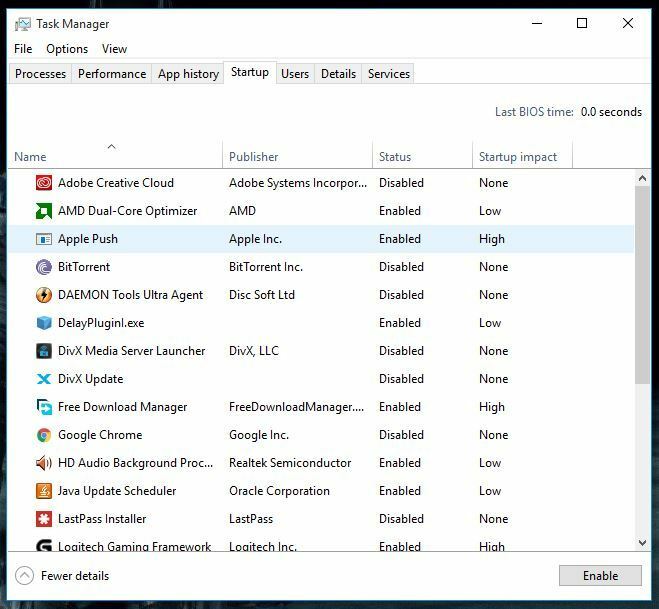
- Vous pouvez consulter la liste des programmes et désactiver tous ceux qui, selon vous, ne font rien de productif lors du démarrage du PC. Mais soyez prudent et ne désactivez pas un programme qui pourrait endommager votre PC d'une manière ou d'une autre. Google est votre ami, alors utilisez-le.
Il est possible qu'un programme exécuté au démarrage de votre PC cause une sorte de problème avec le Panneau de configuration. Pour résoudre ce problème, suivez les étapes ci-dessus.
Gérez vos éléments de démarrage comme un vrai technicien avec ces meilleurs outils !
Solution n°3: assurez-vous que le service de licence logicielle Windows 10 est en cours d'exécution
- appuie sur le Touche Windows + R cela lancera la boîte de dialogue Exécuter Windows.
- Entrez maintenant services.msc dans la boîte de dialogue Exécuter et appuyez sur ENTRÉE.

- Cela ouvrira le Services Windows fenêtre et vous remarquerez le nombre de services en cours d'exécution sur votre PC. En utilisant cet utilitaire, vous pouvez démarrer ou arrêter le service selon vos besoins.

- Assurez-vous que le Licence de logiciel le service est en cours d'exécution et si maintenant, démarrez-le et redémarrez votre ordinateur. Cela devrait résoudre le problème.
Solution n ° 4: exécutez le vérificateur de fichiers système et analysez votre PC
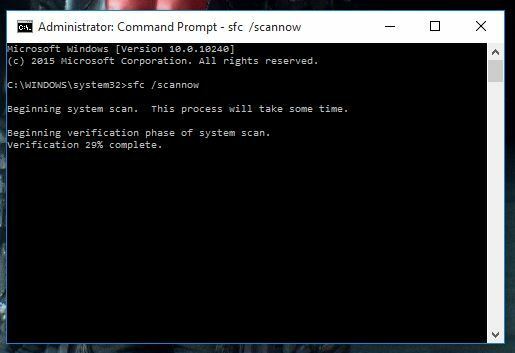
Si les solutions précédentes ne fonctionnent pas, essayez simplement d'exécuter le vérificateur de fichiers système. Pour ce faire, suivez les étapes indiquées ci-dessous.
- Rechercher CMD dans le menu Démarrer et appuyez sur Ctrl + MAJ + ENTRÉE simultanément et cela lancera l'invite de commande en mode administrateur.
- presse Oui pour toutes les invites, puis tapez sfc / scannow et appuyez sur Entrée.
- Cela commencera à analyser votre système à la recherche de fichiers corrompus et le corrigera également s'il y a des fichiers corrompus sur votre système.
Alerte guide épique! Apprenez à utiliser le Vérificateur de fichiers système comme un expert !
Solution n°5: utilisez le propre utilitaire de Microsoft pour résoudre le problème
- Dirigez-vous vers ce lienet téléchargez l'utilitaire.
- Une fois téléchargé, il suffit de double-cliquer dessus pour lancer l'utilitaire. Il ressemblera à ceci:

- Clique le Suivant et laissez-le scanner votre PC. Cela prendra un certain temps alors accrochez-vous.
- Une fois l'analyse terminée, l'utilitaire résoudra les problèmes automatiquement et le panneau de configuration devrait maintenant fonctionner correctement.
Si vous cherchez toujours une solution, j'espère que cela résoudra le problème pour vous en une seule fois. Suivez simplement les étapes ci-dessus.
Solution n°6: Ajustez votre registre
- Allez dans Démarrer > tapez regedit > accédez à.
HKEY_CURRENT_USERSOFTWAREClassesParamètres locauxLogicielMicrosoftWindowsShell - Supprimer des dossiers BagMRU et Bags entiers
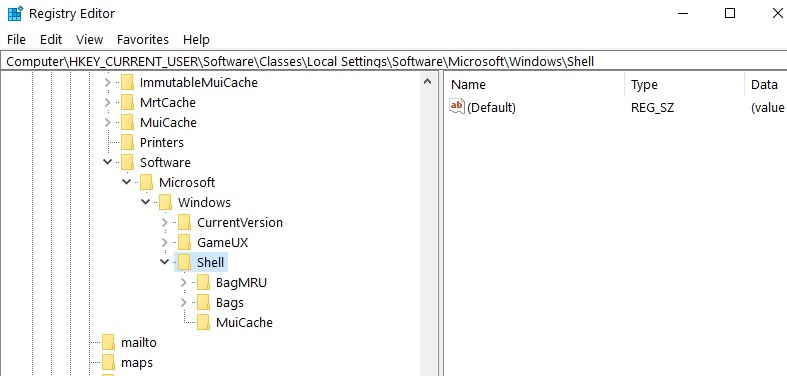
Exécutez une analyse du système pour découvrir les erreurs potentielles

Télécharger Restoro
Outil de réparation de PC

Cliquez sur Lancer l'analyse pour trouver les problèmes Windows.

Cliquez sur Tout réparer pour résoudre les problèmes avec les technologies brevetées.
Exécutez une analyse du PC avec l'outil de réparation Restoro pour trouver les erreurs causant des problèmes de sécurité et des ralentissements. Une fois l'analyse terminée, le processus de réparation remplacera les fichiers endommagés par de nouveaux fichiers et composants Windows.
De nombreux utilisateurs de Windows 10 ont confirmé que la suppression des dossiers BagMRU et Bags avait ramené le Panneau de configuration. Avant de modifier votre registre, n'oubliez pas de le sauvegarder d'abord.
En cas de problème, vous pourrez restaurer une version fonctionnelle du système d'exploitation.
L'éditeur de registre Windows n'est pas l'outil le plus convivial. Choisissez un autre éditeur dans notre nouvelle liste !
Solution n°7: modifier la mise à l'échelle de l'affichage
D'autres utilisateurs ont confirmé que la modification des paramètres d'affichage résolvait le problème. Aussi surprenant que cette solution puisse paraître, elle a fonctionné pour de nombreux utilisateurs, cela vaut donc la peine de l'essayer.
Si vous avez mis votre affichage à l'échelle au-delà de 100 %, cela peut expliquer pourquoi le Panneau de configuration n'est pas disponible. Donc, si vous utilisez un autre paramètre que 100 % pour votre texte et vos applications, réduisez-le à 100 %.
Allez dans Démarrer > tapez « Modifier la taille des applications à l'écran » et double-cliquez sur le premier résultat. Accédez à Mise à l'échelle personnalisée et redéfinissez la valeur sur 100 %.
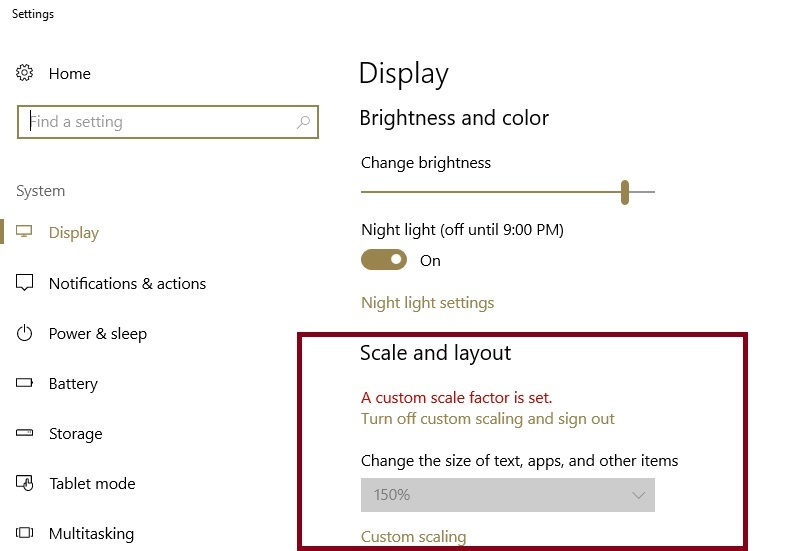
Solution n°8: réinstallez à nouveau Windows 10
La plupart des personnes confrontées à ce problème sont des personnes qui ont effectué une mise à niveau à partir de Windows 7 ou de Windows 8/8.1.
Tout ce qu'il y a à savoir sur la réinstallation de Windows 10 est ici !
Le problème semble disparaître lorsque vous installez un nouveau Windows 10 sur votre PC. Alors pourquoi ne pas simplement aller de l'avant et l'essayer?
Ce sont quelques-unes des solutions de travail qui semblent résoudre le problème Le panneau de configuration ne s'ouvre pas sous Windows 10 problème.
Si vous avez résolu ce problème exact d'une autre manière, assurez-vous de commenter ci-dessous avec la solution car cela aidera d'autres personnes à se débarrasser de ce bogue.
- presse Windows+X clés et choisissez Panneau de commande de la liste.
- appuie sur le Démarrer bouton, tapez panneau de commande, et sélectionnez-le dans les résultats.
- presse Windows+R, Entrer panneau de commande, et cliquez sur OK.
- Pourquoi le panneau de contrôle ne fonctionne pas ?
Les raisons (et les solutions) qui sont énumérées dans le Panneau de configuration ne répond pas article incluent les logiciels malveillants, le processus de suspension, le problème de licence, l'incompatibilité du programme de démarrage, etc.
- Windows 10 a-t-il un panneau de configuration ?
Windows 10 peut parfois être un peu déroutant. Si propose deux programmes différents pour apporter des modifications. L'un est l'application Paramètres et l'autre est le Panneau de configuration. Certains paramètres se trouvent dans les deux applications, tandis que d'autres options sont spécifiques à l'une d'entre elles uniquement.
 Vous avez toujours des problèmes ?Corrigez-les avec cet outil :
Vous avez toujours des problèmes ?Corrigez-les avec cet outil :
- Téléchargez cet outil de réparation de PC noté Excellent sur TrustPilot.com (le téléchargement commence sur cette page).
- Cliquez sur Lancer l'analyse pour trouver des problèmes Windows qui pourraient causer des problèmes de PC.
- Cliquez sur Tout réparer pour résoudre les problèmes avec les technologies brevetées (Réduction exclusive pour nos lecteurs).
Restoro a été téléchargé par 0 lecteurs ce mois-ci.
Questions fréquemment posées
Les moyens les plus courants sont :
- presse Windows+X clés et choisissez Panneau de commande de la liste.
- appuie sur le Démarrer bouton, tapez panneau de commande et sélectionnez-le dans les résultats.
- presse Windows+R, Entrer panneau de commande et cliquez sur OK.
Les raisons (et les solutions) qui sont énumérées dans le Panneau de configuration ne répond pas article incluent les logiciels malveillants, le processus de suspension, le problème de licence, l'incompatibilité du programme de démarrage, etc.
Windows 10 peut parfois être un peu déroutant. Si propose deux programmes différents pour apporter des modifications. L'un est l'application Paramètres et l'autre est le Panneau de configuration. Certains paramètres se trouvent dans les deux applications, tandis que d'autres options sont spécifiques à l'une d'entre elles uniquement.
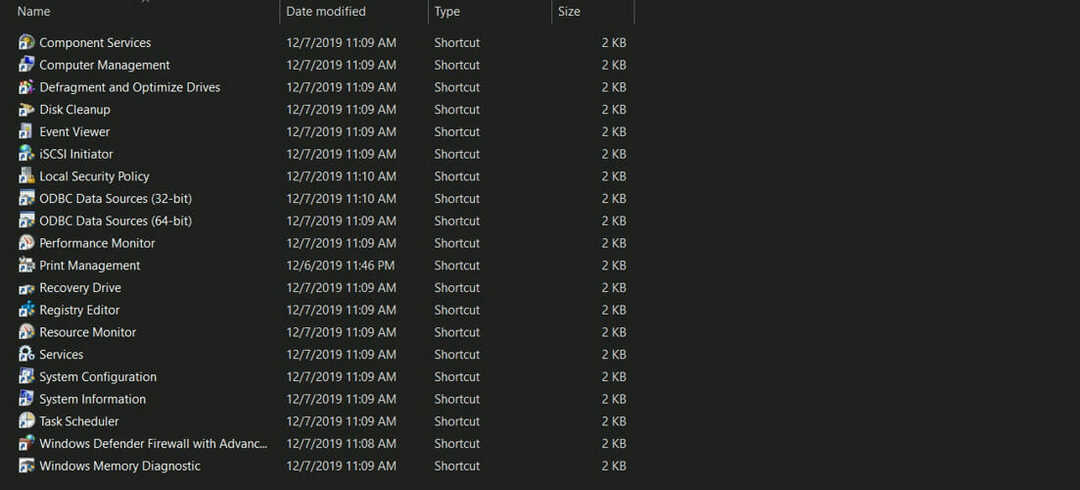
![Le panneau de configuration de Windows 10 ne répond pas [Résolu]](/f/9635ddb7a0107dbc5e1b4d106cb66fe2.jpg?width=300&height=460)
